Зачем нужна True Tone
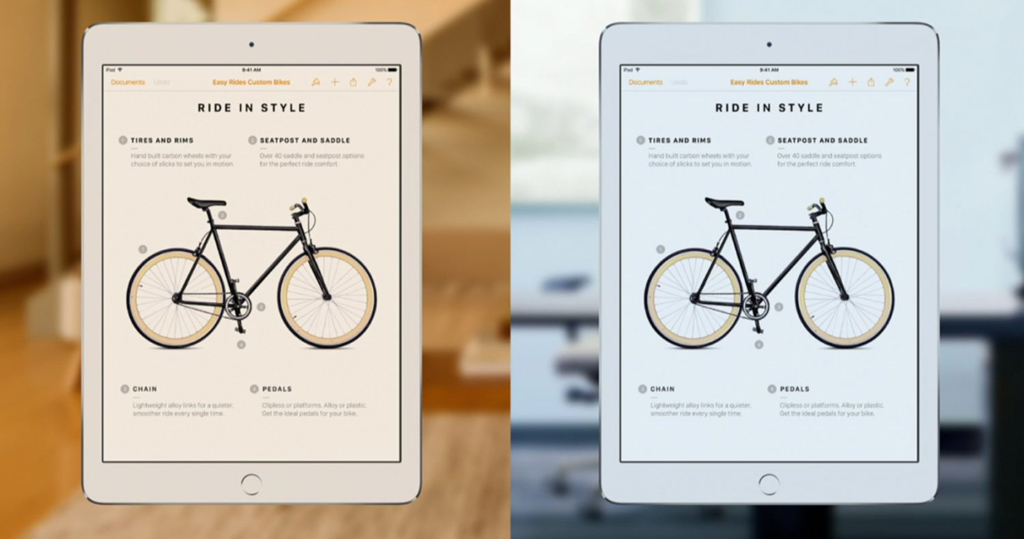
Для работы технологии True Tone используются система многоканальных датчиков. С помощью них устройство регулируют цветовую температуру экрана так, чтобы изображение выглядело максимально естественным в условиях окружающей среды. Зимним днем на улице экран будет холоднее, а вечером при домашнем освещении — теплее.
True Tone идеальна для чтения и веб-серфинга. При ее использовании глаза меньше напрягаются и устают не так быстро.
Какие устройства поддерживают True Tone
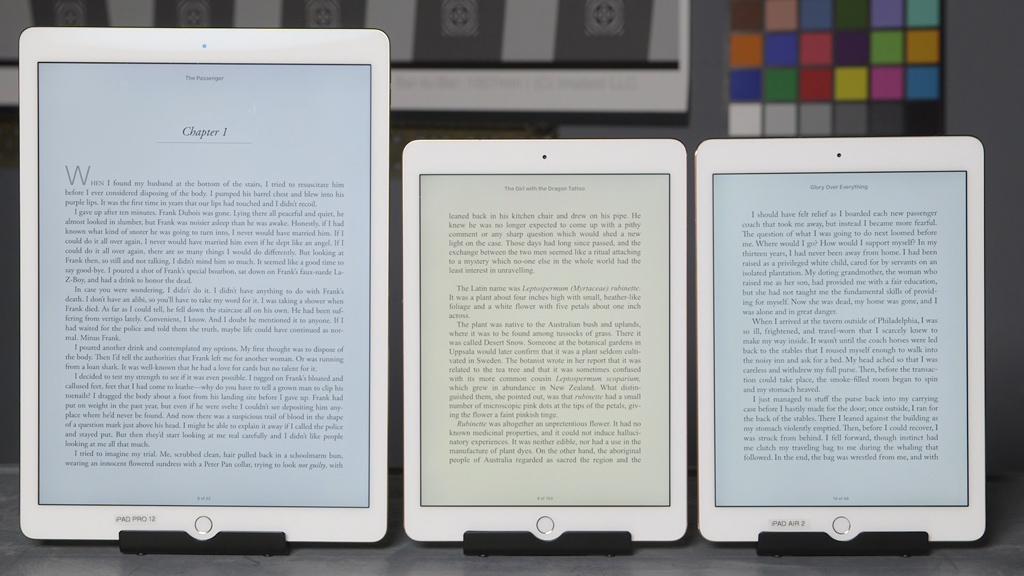
Сегодня True Tone работают следующие устройства Apple:
-
iPhone XS;
-
iPhone XS Max;
-
iPhone XR;
-
iPhone X;
-
iPhone 8;
-
iPhone 8 Plus;
-
iPad Pro (12,9 дюйма, 3-го поколения);
-
iPad Pro (12,9 дюйма, 2-го поколения);
-
iPad Pro (11 дюймов);
-
iPad Pro (10,5 дюйма);
-
iPad Pro (9,7 дюйма);
-
MacBook Pro (2018 года).
Как включить True Tone на iPhone и iPad
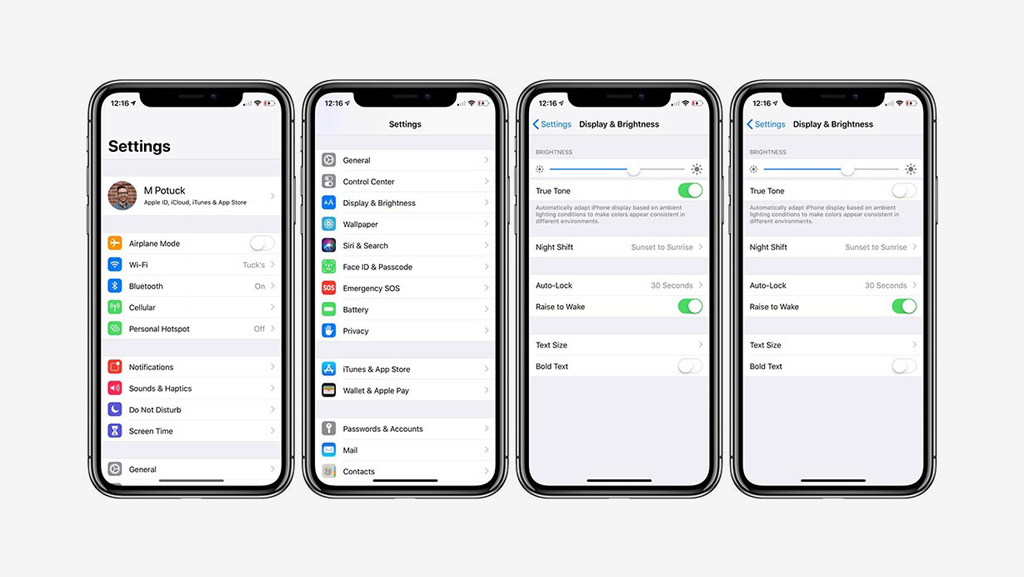
Шаг 1. Откройте «Настройки».
Шаг 2. Перейдите в раздел «Экран и яркость».
Шаг 3. Переведите в активное положение переключатель True Tone.
Как включить True Tone на MacBook Pro
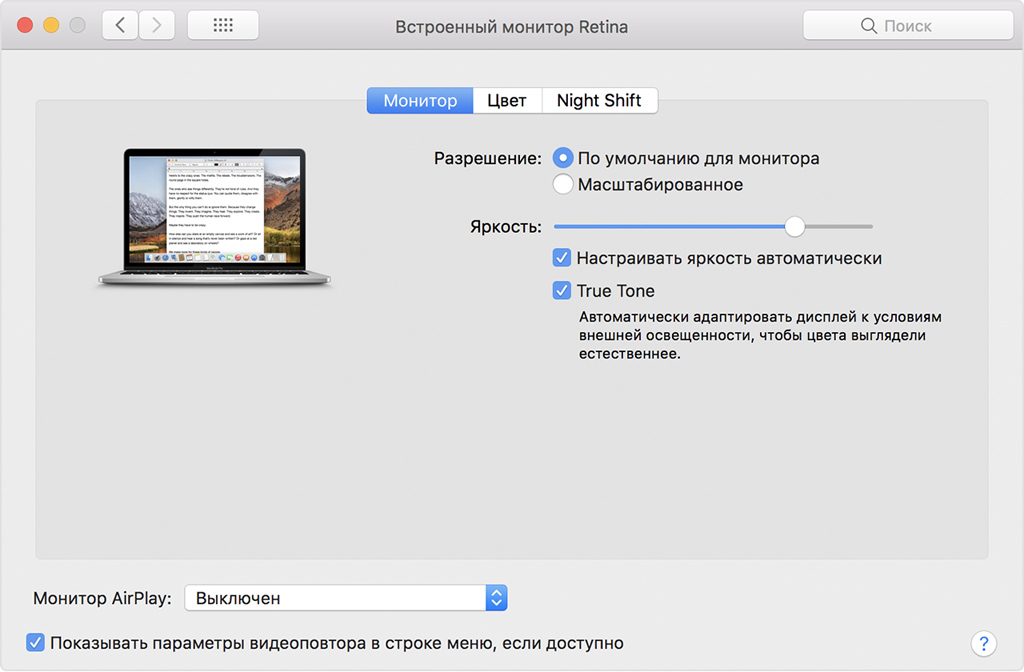
Шаг 1. Откройте системное меню Mac нажатием на кнопку с логотипом Apple в левом углу строки меню.
Шаг 2. Перейдите в «Системные настройки...».
Шаг 3. Выберите раздел «Мониторы».
Шаг 4. Переведите в активное положение переключатель True Tone.
